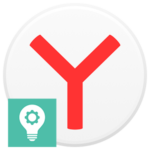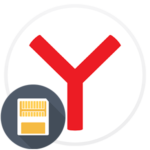Почему постоянно перезагружается страница в Yandex Browser
За последние годы Яндекс.Браузер получил широкую известность и обрёл немалую аудиторию поклонников. Разработчики постоянно трудятся и выпускают обновления, которые решают различные проблемы. Однако случаются и неполадки. Среди неопытных пользователей очень часто возникает вопрос, как отключить перезагрузку страницы в Яндекс Браузере. Единого ответа дать нельзя, рассматривать проблему необходимо по нескольким параметрам.
Почему постоянно перезагружается страница в Yandex Browser
Зачастую данная неполадка возникает по банальным причинам. Это может быть, например, переполненный кэш или одновременный запуск множества вкладок. Не исключён и системный сбой или некорректная настройка интернет-обозревателя.
Простые решения
Если пользователь столкнулся с проблемой, когда при переходе на очередную страницу Яндекс Браузера, он был перегружен, необходимо для начала выполнить перезагрузку компьютера. Если ошибка выскакивает на конкретном сайте, это может быть связанно с неправильной работоспособностью скрипта или случилось самое обыкновенное зависание.
Тогда произведите перезагрузку самой страницы. Для этого зажмите на клавиатуре комбинацию из клавиш
Если проблема возникла по причине большого количества открытых вкладок, закройте их. Возможно, компьютеру просто не хватает памяти. Ведь ресурсы системы не бесконечны.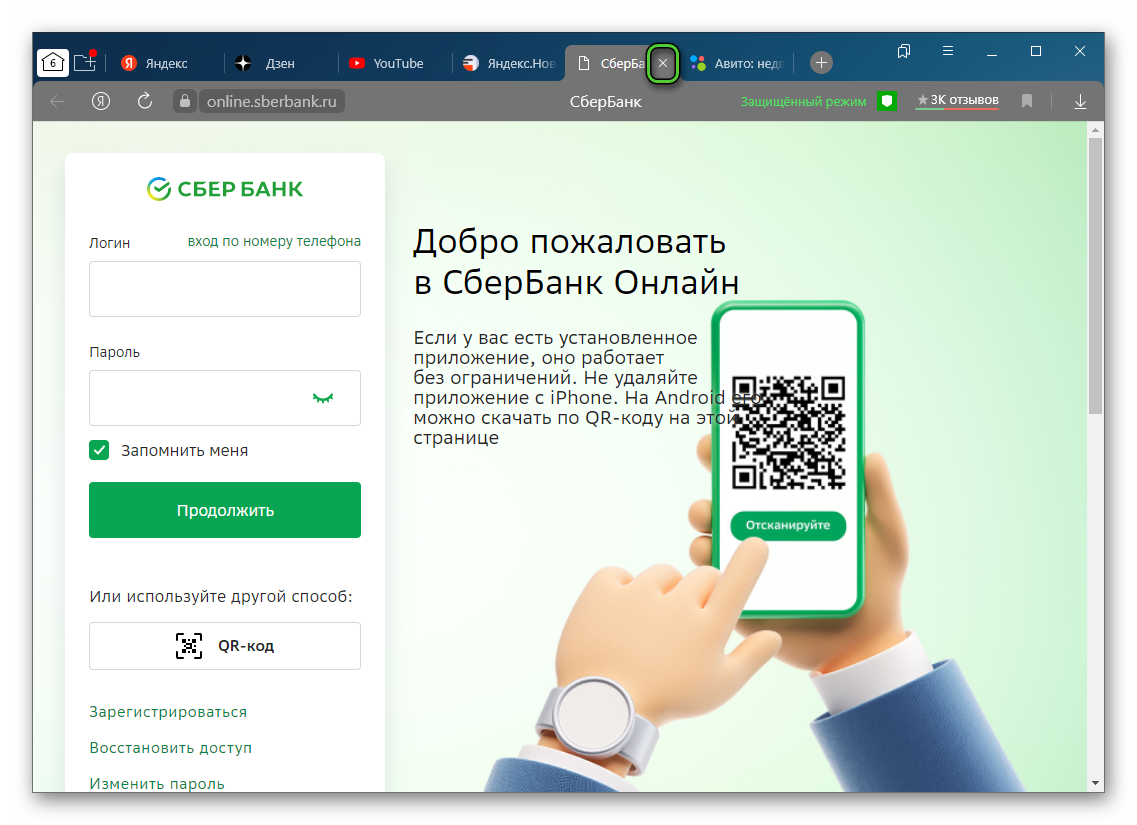
Исправление неполадки, когда страница перезагружается
Исправить неполадки при постоянной перезагрузке веб-страниц можно иными, дополнительными путями. Методов достаточно большое количество. Среди которых найдется решение для каждого пользователя.
Обновление браузера
Яндекс очень известный обозреватель. Поэтому чаще всего подвергается вирусным атакам. Разработчики систематически выпускают обновления с новыми функциями и расширениями. Торопиться отключать их не стоит. Ведь все выпускаемые новшества закрывают «дыры» в системе безопасности браузера.
Для обновления Яндекса или проверки наличия новых патчей проделайте ряд действий.
- Войдите в браузер.
- В адресной строке впишите
browser://helpи кликните по кнопкеEnter .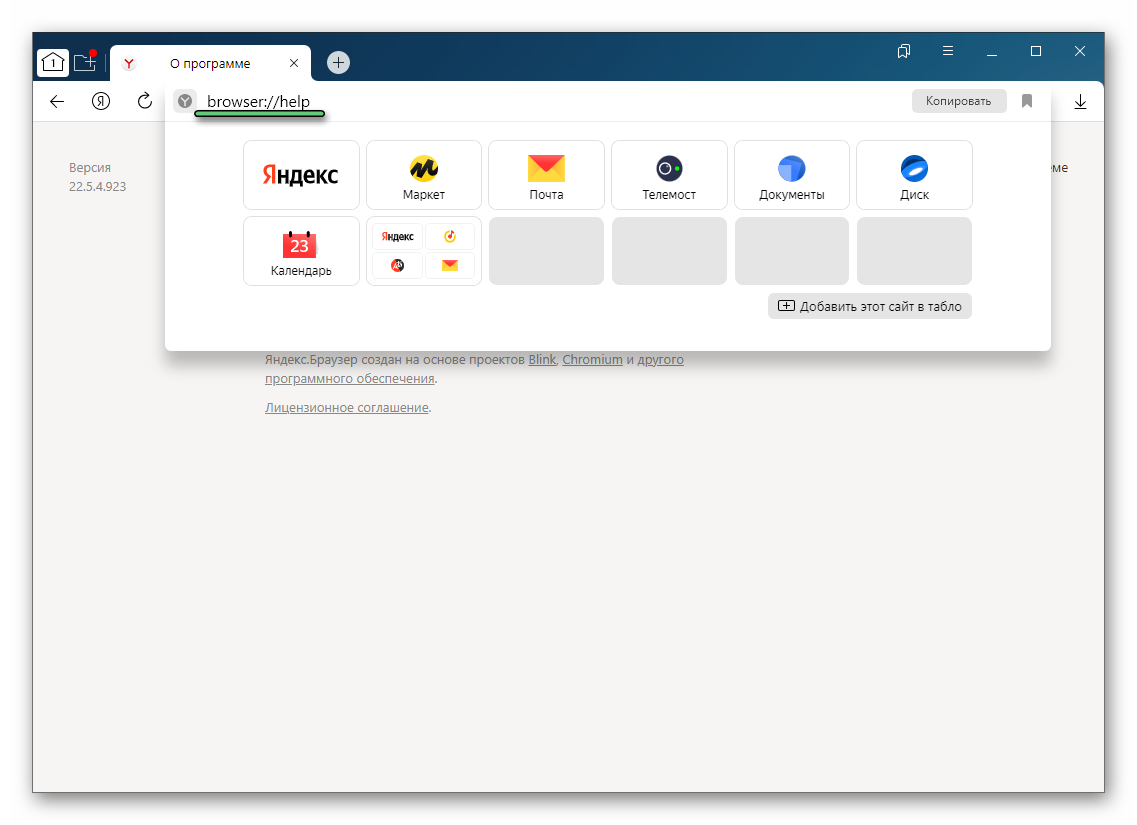
- Откроется вкладка браузера с обновлением.
Если на данный момент для пользователя есть обновления, нажмите на кнопку «Обновить».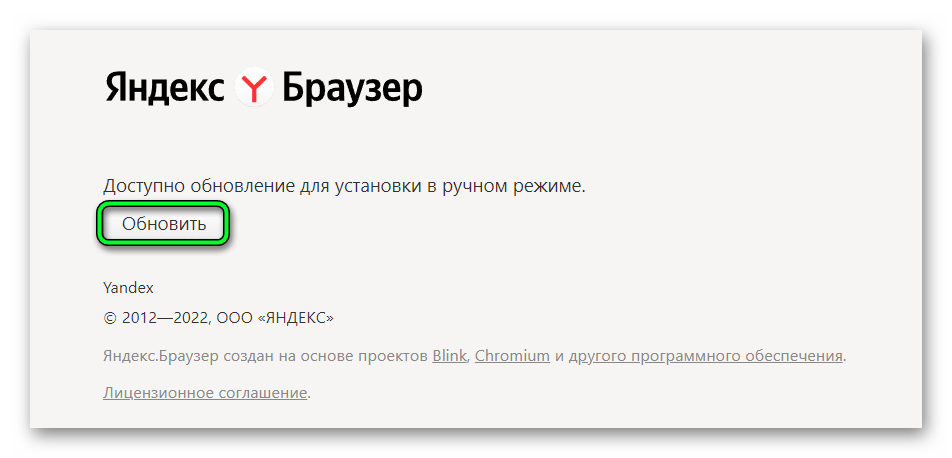
После того как процедура будет успешна завершена, перезапустите обозреватель.
Чистка кэша
Ещё одна полезная опция обозревателей – кэш. Не все знают, но на компьютере владельца есть папка, где сохраняются копии изображений, текстов и так далее. Чтобы оптимизировать браузер и ускорить работоспособность, кэш периодически необходимо чистить.
Выполнить данные действия возможно следующим путём.
- Откройте браузер.
- В адресной строке впишите
browser://historyи щёлкнитеEnter . - Откроется новая страница. Отыщите слева внизу пункт «Очистить историю» и кликните по нему.
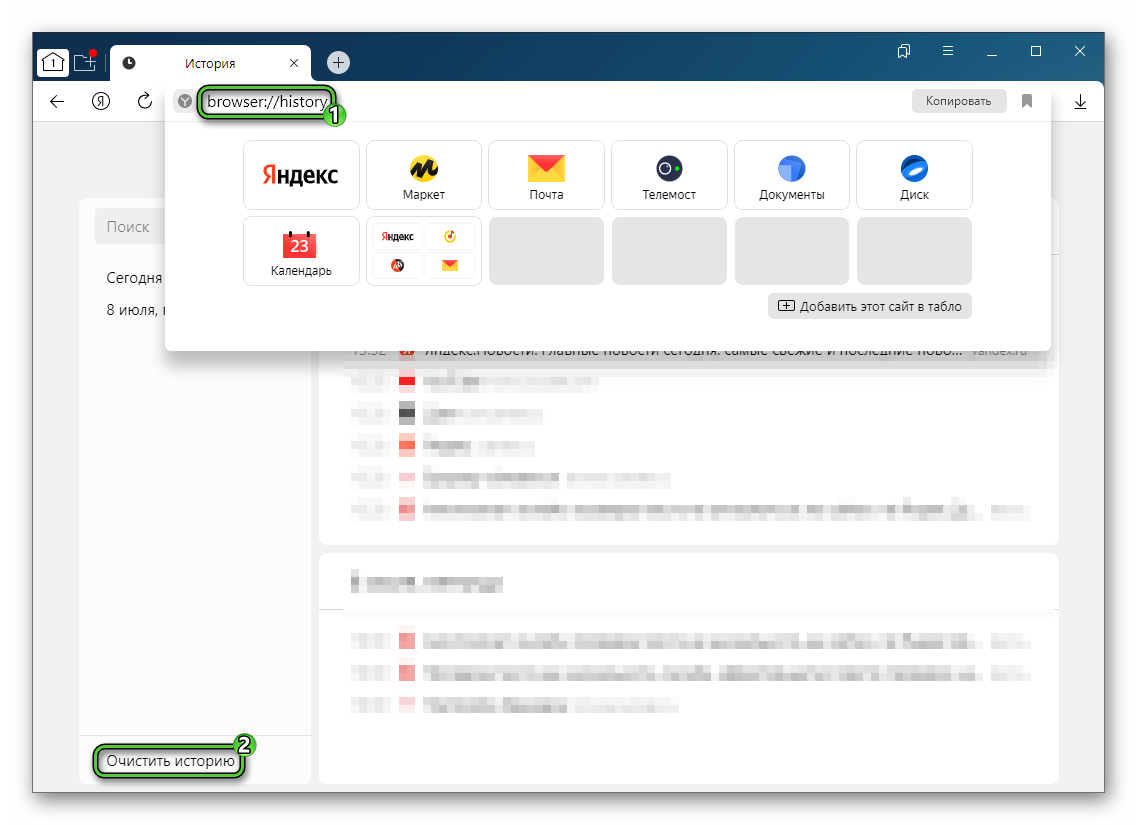
- Откроется окошко, где необходимо установить период «За все время».
- Здесь очень важно включить стирание только для одного параметра – Файлы, сохраненные в кэше. Остальные следует отключить.
- Кликните по кнопке «Очистить».
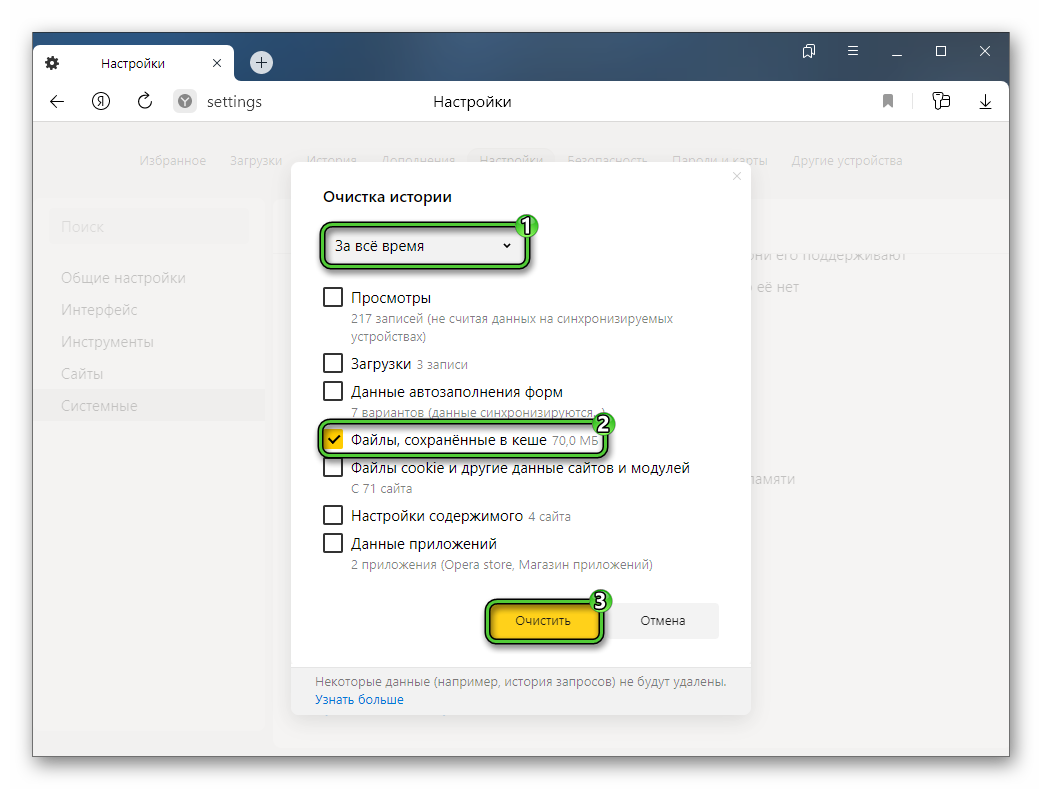
Отключение расширений
Как говорилось ранее, браузер имеет широкий набор инструментов. При помощи, которых решается множество неполадок. Одна из таких функций – расширение. Помимо того, что опция позволяет блокировать рекламные сайты, качать музыку и так далее. Она может принести и свои проблемы. Сам софт может находиться в недоработанном состоянии или вызывать конфликт с иными программами. Отключите и удалите все дополнения, чтобы найти причину багов. Затем методом перебора устанавливайте каждое расширение по одному. Данный метод достаточно затягивающий.
Потратить своё время можно гораздо меньше, если выполнить следующую манипуляцию.
- В браузере, в адресной строке впишите
browser://tuneи кликнитеEnter . - Откроется вкладка с установленными дополнениями.
- Напротив каждого расширения по порядку произведите отключение.
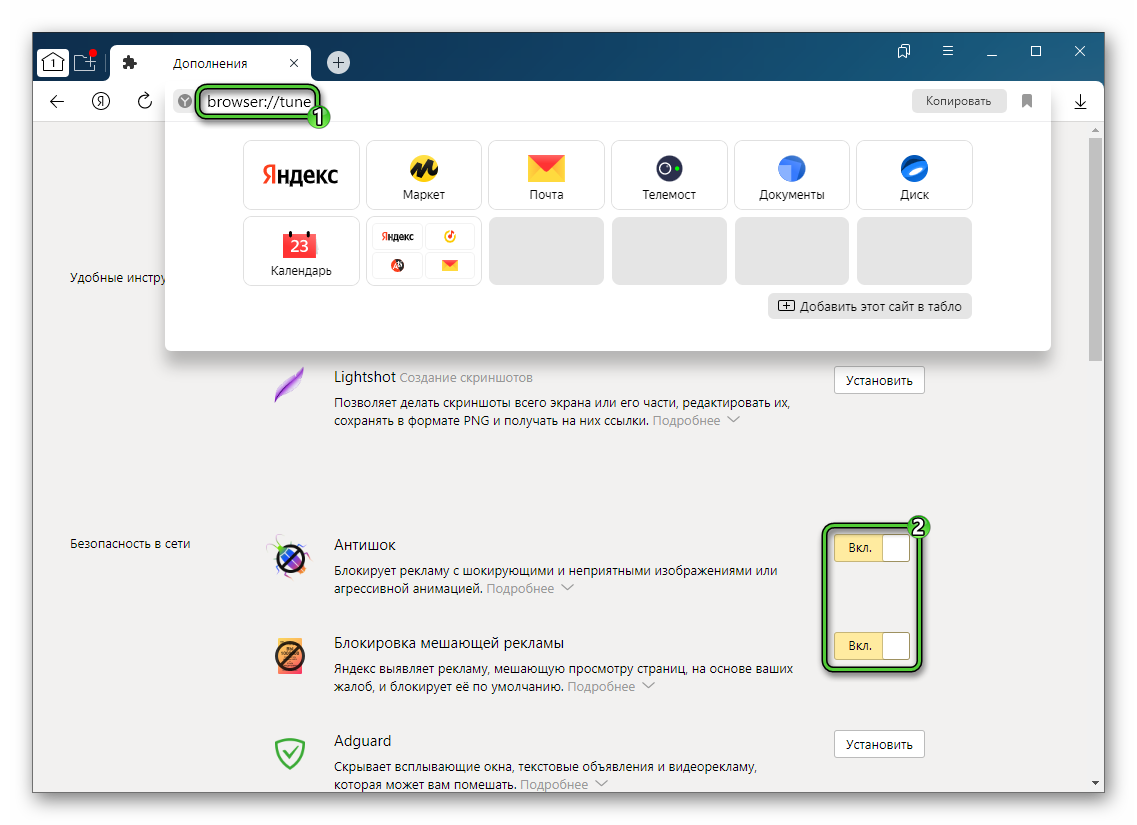
Чтобы полностью избавиться от расширения, нажмите на соответствующую кнопочку «Удалить».
Включить оптимизацию картинок
На странице по запросу в адресной строке browser://settings/sites имеется ряд функций. С помощью них легко выполнить настройку интернет-ресурса. Если страница периодически перезагружается из-за не достающего количества ресурсов, можно выполнить процедуру оптимизацию картинок.
Для этого проделайте следующие манипуляции.
- Откройте «Меню» и выберите вкладку «Настройки».
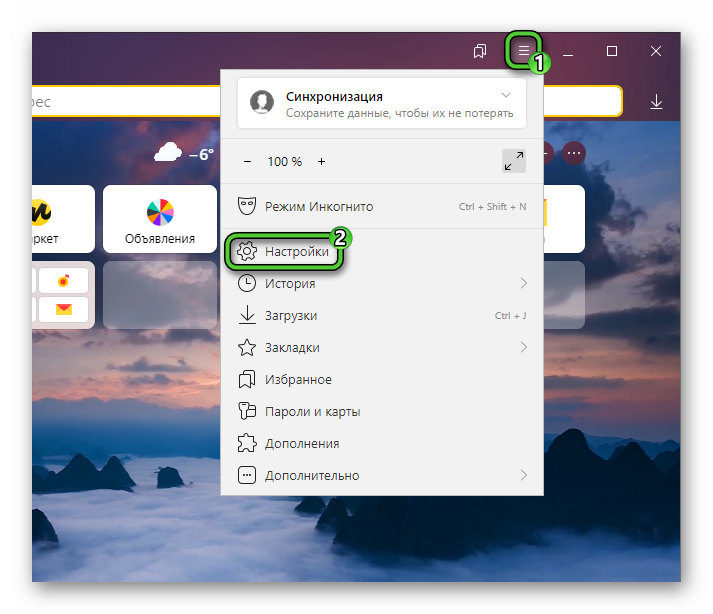
- Затем выберите в раздел «Системные».
- В конце страницы пользователь найдёт строку «Производительность».
- Напротив пункта «Оптимизировать изображения для экономии оперативной памяти» установите отметку.
Далее в конце страницы отобразится кнопка «Перезагрузить». Для сохранения внесённых изменений, щёлкните данную кнопку.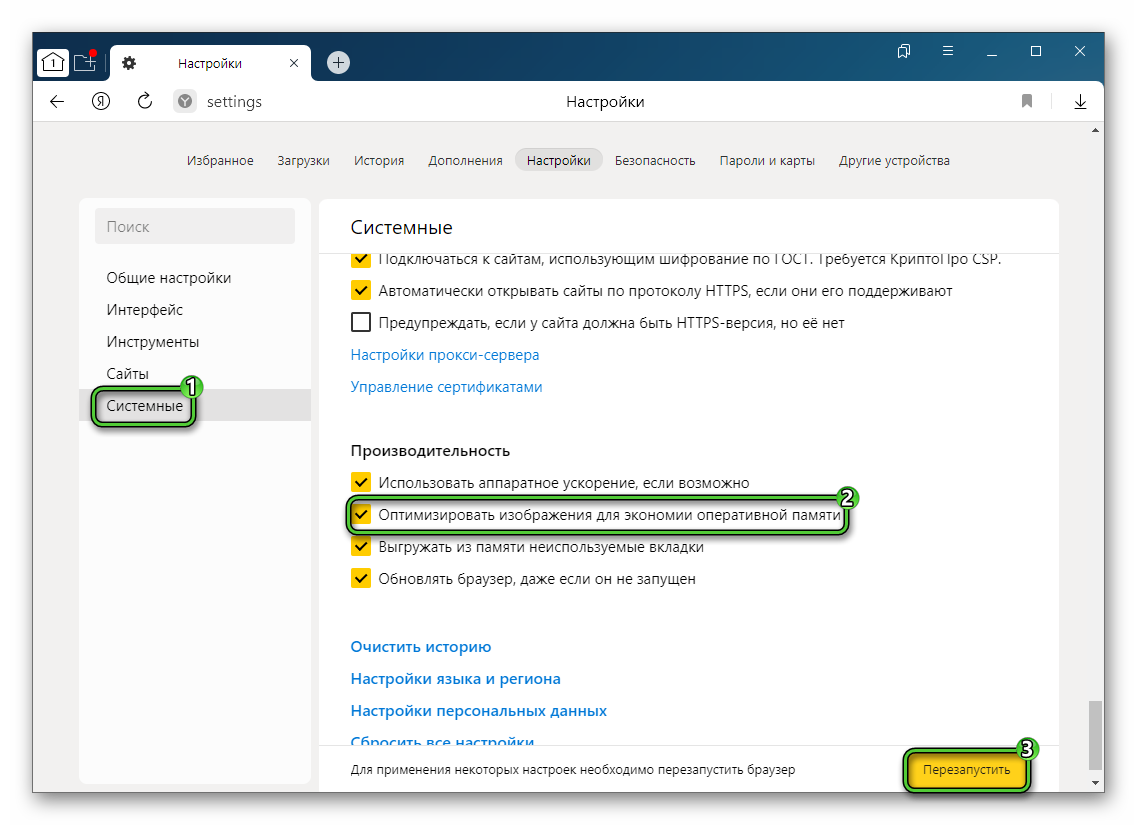
Сброс настроек
Зачастую пользователи вносят какие-либо корректировки в настройках обозревателя. Включают или отключают различные параметры. В связи с этим, браузер начинает неадекватно реагировать. Если пользователь не в курсе событий, всегда можно вернуться к применению пункта сброс настроек «До заводских».
Для этого выполняем следующие шаги:
- Откройте «Меню».
- Выполните переход в раздел «Настройки».
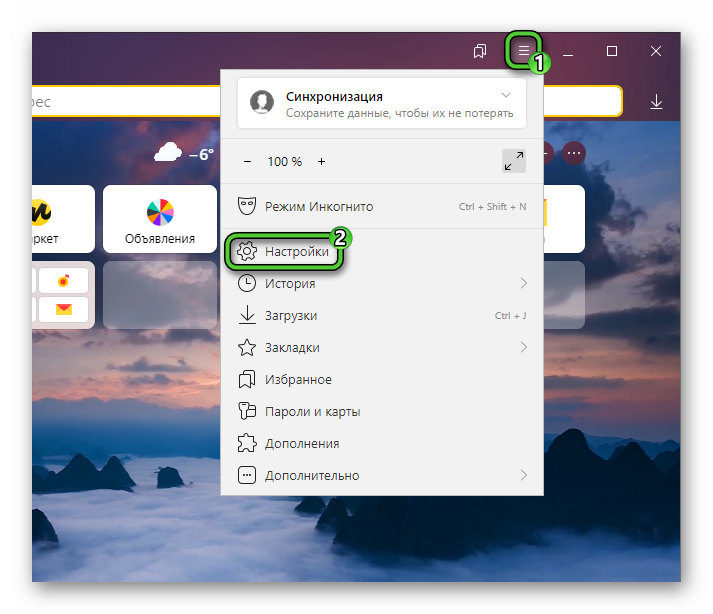
- Спуститесь в самый конец страницы.
- Найдите кнопку «Сбросить все настройки».
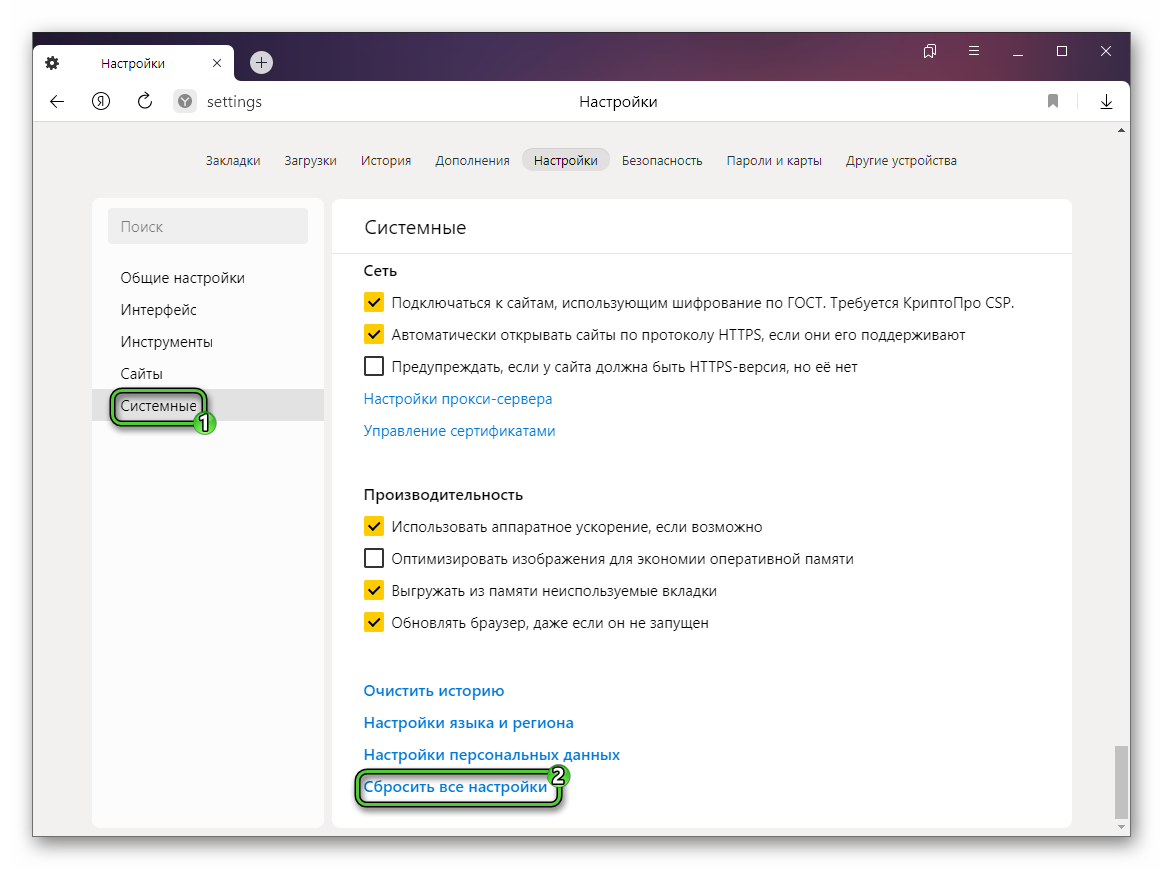
- Откроется окошко. Подтвердите соглашение с условиями и кликните кнопку «Сбросить».
Завершающий шаг – выполните перезагрузку системы и вновь войдите под аккаунтом Яндекс.
Проверка на вирусную активность
Вредоносная программа может стать огромной проблемой для многих пользователей. Неожиданная перезагрузка страницы может быть вызвана рекламой. В любом случае обнаружив неполадку, решить проблему легко. Если установить с официального сайта антивирусную программу. Просканируйте систему и по необходимости произведите очистку. Сегодня существует огромный выбор различных антивирусных решений.
Переустановка браузера
Если перечисленные выше методы оказались безуспешными, действовать придётся радикально. Ошибка может возникать вследствие повреждения системного фала браузера. Тогда уже требуется выполнить переустановку обозревателя.
Для этого проделайте следующие шаги.
- Нажмите «Пуск».
- Выполните переход в раздел «Панель управления».
- Затем перейдите во вкладку «Удаление программ».
- В списке выберите приложение Яндекс. Напротив, нажмите кнопку «Удалить».
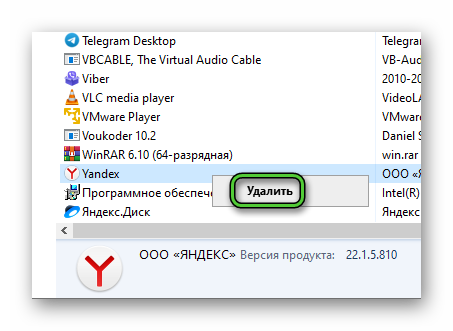
- В последующем окне так же отметьте «Удалить» и пункт «Очистить пользовательские файлы».
После всех выполненных процедур рекомендуется почистить кэш и перезагрузить компьютер.
Другие причины
Вышеперечисленные причины, чаще всего, связаны с настройками и системными сбоями. Это могут быть самые банальные вещи, которые разрешаются за минуту.
Залипла клавиша F5
Данная кнопка обновляет странички браузера. Если туда попала какая-либо крошка, вязкая жидкость или жир, страницы начнут перезагружаться до бесконечности. Чтобы исправить ошибку, достаньте кнопку и протрите гнездо салфеткой на спиртовой основе.
Клавиши на игровой мышке
На некоторых моделях мышек есть дополнительные кнопки. Они помогают быстро выполнить определённые действия в игре. При случайном нажатии на кнопочку возможна перезагрузка страницы. Если клавиши никак не применяются, их желательно отключить через настройки.
Заключение
Столкнувшись с регулярной перезагрузкой страниц в браузере, не стоит отчаиваться. Великое разнообразие решений поможет каждому пользователю.